Од стране ТецхиеВритер
Ништа не може бити брже од притиска на дугме избрисати кључ и изабрана датотека одмах иду у корпу за отпатке без икаквих додатних корака између. Али шта ако не желите тако? Рецимо да сте притиснули избрисати кључ за важну датотеку, а затим је датотека одлетела право на Рециклажна канта чак ни не питајући вас за вашу потврду. Сада морате да прођете кроз све проблеме да уђете унутра Рециклажна канта, проналажење и враћање избрисане датотеке. Па, не звучи забавно, знам.
Дакле, ако добијете а дијалог за потврду између притисните тастер за брисање корак и датотека иде у корпу за отпатке корак, ствари би могле да испадну савршено за вас. У овом чланку објашњавамо у 3 корака како лако можете додати дијалог за потврду брисања на вашем Виндовс 11.
Корак 1: Десни клик на Рециклажна канта икона на Десктоп. Кликните на Својства опција.
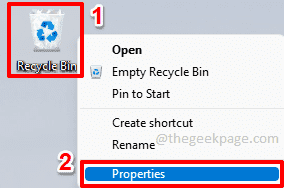
Корак 2: У прозору Својства корпе за отпатке означите поље за потврду одговара опцији Прикажите дијалог за потврду брисања.
Када завршите, притисните Применити дугме, а затим ок дугме.
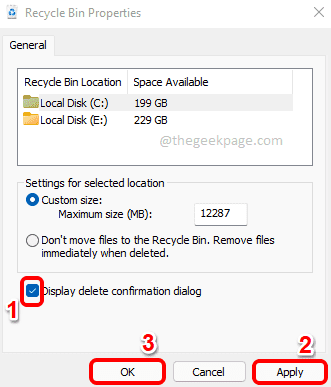
Корак 3: То је то. Сада, ако избришете било коју датотеку, добићете дијалог за потврду брисања са питањем да ли сте сигурни да желите да преместите датотеку у корпу за отпатке. Уживати!
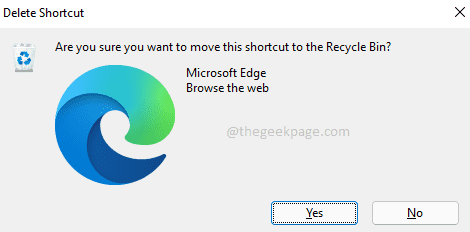
Реците нам у одељку за коментаре да ли вам је чланак био користан.


